Microsys Comercial | Financeiro
- Clientes (CR)
- Manutenção
- Consultas
- Reparcelamento
- Acerto
- Baixa Agrupada de Títulos
- Notas de Débitos
- Notificação de Cobrança
- Fornecedores (CP)
- Bancos
- Caixa
- Lançamentos (Normal)
- Lançamentos (resumido)
- Caixa Projetado
- Cadastro de Caixa
- Tabela Contábil
- Análise Caixa
- Cheques Clientes
- Adiantamento
- Cobrança Eletrônica
Clientes (CR)
Manutenção
Esse artigo tem por objetivo demonstrar como consultar, gerar ou efetuar baixas de títulos a receber.
O acesso ao módulo é feito em Financeiro < Clientes (CR) < Manutenção:
Os títulos do contas a pagar podem ser gerados Manualmente, por Pedido de Venda, Cupom Fiscal e/ou Nota de Venda.
OBS: Para gerar Títulos através de Pedidos de Venda ou Notas de Venda, Consultar o Manual de Pedidos de Venda e Notas Fiscais de Venda , respectivamente.
1)Consultas de Títulos do Contas a Receber:
Para localizar algum título, podem ser usadas as formas de pesquisa encontradas no (F2) Campos, conforme imagem abaixo:
Também poderá informar a data inicial e final e filtrar somente os boletos que estão dentro do período informado. Se optar por Data Emissão, serão mostrados os títulos emitidos na data informada e se optar por Data Vencimento serão mostrados os títulos cujos vencimentos se encaixam na data informada:
2) Lançamento de títulos Manuais:
Para gerar um novo título, clicar em Incluir:
Todos os campos que possuírem o * são de preenchimento obrigatório.
Título Número: Neste campo poderá colocar a informação de sua preferencia ou, se o documento impresso possuir uma numeração, poderá informar esse mesmo número ou até mesmo o número da nota fiscal , se o mesmo possuir:
Nº Banco: será preenchido automaticamente, após preencher todos os campo, se o lançamento de tratar de um Boleto. Se for somente um Contas a Receber e não gerar boleto, não deverá ser preenchido este campo:
Data de emissão: será a data atual ou se você tiver um documento que esta relacionado ao título, poderá ser a data de emissão do documento:
Valor: Preencher com o valor do título:
Vencimento: informar a data de vencimento do documento:
Prorrogação Vencimento: Somente será preenchido se após o boleto estar vencido, o cliente solicitar a prorrogação. Lembrando que se foi gerado boleto, deverá ser informado ao banco:
Cliente: Informar o código ou pesquisar pela Razão Social do Cliente:
Deverá estar obrigatoriamente cadastrado como Entidade.
Portador: poderá utilizar o mesmo que esta no boleto impresso ou verificar em qual banco irá pagar o boleto e informar o mesmo na aba portador:
Deverá obrigatoriamente possuir cadastro de Portador.
Representante: Informar o código do representante que efetuou a venda, na qual o financeiro esta sendo gerado:
Deverá obrigatoriamente possuir cadastro de Representante.
Nota Fiscal: Somente preencher se houver um Documento Fiscal de Origem:
Tipo Documento: Informar qual é o tipo do Contas a Receber gerado, conforme exemplos abaixo:
Deverá obrigatoriamente possuir cadastro de Tipo Documento.
Centro de Custos: Somente será informado se em seu Sistema estiver configurado para trabalhar com Centro de Custos:
Banco Cobrança e Convênio: Nos casos em que o lançamento se tratar de um boleto, é necessário preencher as informações de Banco e Convênio. Se for lançamento de um simples Contas a Receber, não é necessário preencher estes dois campos:
Título Descontado e Data Descontado: preencher essas informações nos casos em que irá fazer desconto/troca em Bancos dos boletos:
Os campos em destaque abaixo, serão preenchidos automaticamente, quando o Contas a Receber estiver vencido e com percentual de juros e multa, informado no cadastro do Portador:
Observações: utilizado para colocar alguma informação sobre o boleto, que não tenha sido preenchido nos campos acima:
% Comissão: Informar o percentual de comissão quando utilizar o controle, pelo sistema, de comissões a serem pagas ao representante de venda:
Título Enviado: Nos casos em que foi gerado boleto e enviado ao Banco, através da Remessa Bancária, automaticamente será alterado para Título Enviado = Sim:
Após os campos acima serem preenchidos, poderá dar enter ate o final e confirmar a gravação do título:
3) Baixas Individuais de Títulos do Contas a Receber:
Para efetuar a baixa de um título, localize-o no Contas a Receber:
Após localiza-lo, Enter para abrir o título e ir na aba "Baixas":
Pagamento: informar o dia em que o boleto foi pago:
Caixa: na maioria dos casos a data Pagamento e a data Caixa, serão iguais. Porém, se necessário que o valor entre em um caixa de data diferente a data de pagamento, poderá informar outra data
Valor Pago: Informar o valor recebido, normalmente é o mesmo valor do título:
Valor Juros: Informar o valor de juros recebidos:
Valor Desconto: Informar o valor de desconto concedido. Neste caso, terá que informar no Valor Pago, o valor liquido/recebido e automaticamente a diferença irá constar no Valor Desconto:
Tipo Pagamento: Informar a forma de pagamento:
Outros Acréscimos e Valor Despesas: Normalmente quando é gerado boleto bancário, neste campo é informado o valor das despesas bancárias:
Histórico: utilizado para colocar alguma observação referente a baixa do título :
Após ir passado com Enter e abrirá os Dados Adicionais. Se o recebimento foi em Dinheiro é necessário informar a Conta Caixa, para que o lançamento conste no seu Caixa. Para os demais campos dos dados adicionais, analisar se foi recebido Juros, informar a Conta Caixa de Juros e dessa mesma forma para os demais campos:
Caso o recebimento foi via do Banco, informar no tipo Pagamento "Banco" e nos dados adicionais, informar a Conta Banco em qual o boleto foi recebido. Neste caso o valor irá constar nos Lançamentos Bancários:
Imprimir Recibo: Selecionar o modelo de impressão do recibo:
Após confirmar irá mostrar o recibo abaixo:
4)Baixas Agrupadas de Títulos do Contas a Receber:
Através da Baixa agrupada, poderá efetuar baixas de vários títulos ao mesmo tempo.
Poderá localizar os títulos de algum cliente especifico, localizando o mesmo através dos filtros de pesquisa do [F2] Campos:
Ajustar o filtro Data Emissão/Vencimento, para buscar os títulos com o vencimento ou emissão na data informada no período de movimentação:
Após isso, para selecionar os títulos que realmente precisam ser baixados, utilize a tecla Ctrl + Click do mouse ou Shift + Click do mouse:
Clicar em Baixar Títulos Selecionados:
Abrirá uma janela, onde poderão ser ajustadas, se necessário, as informações referente a Data de Pagamento, Tipo Pagamento, Histórico, Conta Caixa, Contra Partida, Conta Banco e Histórico:
E clicar em Baixar Títulos:
Títulos baixados com sucesso:
Consultas
Reparcelamento
Esse artigo tem por objetivo demonstrar como efetuar o reparcelamento dos títulos em abertos.
O acesso ao módulo é feito em Financeiro > Clientes (CR) > Reparcelamento.
Informar o código do cliente desejado ou, pesquisar na lupa pela Razão Social:
Após, clicar em incluir e vai listar todos os títulos em aberto do cliente:
Poderá clicar em Marcar Todos ou Desmarcar Todos ou ainda selecionar os títulos desejados manualmente marcando o checkbox "Baixar":
No Campo "Opções R$", poderá deixar marcado como "Valor" quando não houver taxa de correção. Porém quando houver Taxa de Correção, marcar a opção "Valor Total Corrigido". Ao informar a Taxa Correção, o valor do título a ser gerado, será com os acréscimos informados:
Ao gerar as novas parcelas, poderá optar por Dias Entre Parcela ou Dia Fixo por Mês. No caso de Dias Entre Parcelas, deverá informar a quantidade de dias e também a quantidade de parcelas. Após abrirá uma janela com os vencimentos, os mesmos poderão ser alterados conforme a necessidade do cliente:
Se optar por Dia Fixo por Mês, deverá informar no campo "Dias" a data que será o vencimento. Informar a quantidade de parcelas e em seguida também abrirá a janela mostrando os vencimentos das novas parcelas a serem geradas:
O campo Portador é de preenchimento obrigatório. Já o Representante, o Tipo Documento e o Centro de Custos são de preenchimento opcionais:
Após definidas as informações acima, clicar em Gerar Nova(s) Parcela(s) e as mesmas serão exibidas:
Após Clicar em Confirmar e o processo será concluído:
Novos Títulos foram gerados em Clientes (CR):
Acerto
Baixa Agrupada de Títulos
Notas de Débitos
Notificação de Cobrança
Fornecedores (CP)
Manutenção
Esse artigo tem por objetivo demonstrar como consultar, gerar ou efetuar baixas de títulos a serem pagos.
O acesso ao módulo é feito em Financeiro < Fornecedores (CP) < Manutenção:
Os títulos do contas a pagar podem ser gerados Manualmente, por Pedido de Compra e Nota de Compra.
OBS: Para gerar Títulos através de Pedidos de Compra ou Notas de Compra, Consultar o Manual de Pedidos de Compra e Notas Fiscais de Compra , respectivamente.
1)Consultas de Títulos do Contas a Pagar:
Para localizar algum título, podem ser usadas as formas de pesquisa encontradas no (F2) Campos, conforme imagem abaixo:
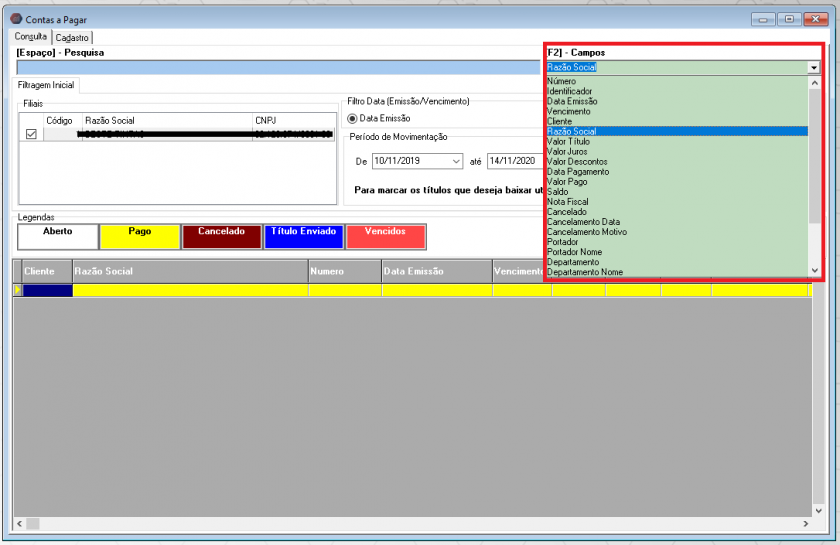
Também poderá informar a data inicial e final e filtrar somente os boletos que estão dentro do período informado. Se optar por Data Emissão, serão mostrados os títulos emitidos na data informada e se optar por Data Vencimento serão mostrados os títulos cujos vencimentos se encaixam na data informada:
2) Lançamento de títulos Manuais:
Para gerar um novo título, clicar em Incluir:
Título Número: Neste campo poderá colocar a informação de sua preferencia ou, se o documento impresso possuir uma numeração, poderá informar esse mesmo número:
Data de emissão: será a data atual ou se você tiver um documento que esta relacionado ao título, poderá ser a data de emissão do documento. Este campo é de preenchimento obrigatório:
Fornecedor: Poderá digitar o código manualmente ou pesquisar pela Razão Social do Fornecedor:
O Fornecedor deverá estar obrigatoriamente cadastrado como Entidade.
Portador: poderá utilizar o mesmo que esta no boleto impresso ou verificar em qual banco irá pagar o boleto e informar o mesmo na aba portador:
Deverá obrigatoriamente possuir cadastro de Portador.
Nota Fiscal e Centro de Custos: não são de preenchimento obrigatório. O campo Nota Fiscal somente será preenchido se este lançamento do Contas a Pagar tiver uma Nota como origem do Documento:
Vencimento: informar a data de vencimento do documento:
Tipo Documento: Informar qual é o tipo do Contas a Pagar gerado, conforme exemplos abaixo:
Valor: Preencher com o valor do título:
Conta Caixa: Analisar qual é o tipo de despesa que esta sendo lançada, para então informar a Conta Caixa. Se necessário poderá cadastrar novas Contas Caixas em seu Plano de Contas, conforme sua necessidade:
Data Alteração: a data somente é preenchida, se em data posterior a data de lançamento do documento, tiver alguma alteração, então poderá preencher e terás um controle de quando o lançamento foi alterado:
Modelo: Preencher com as informações do documento que acompanha o boleto. Se não houver nenhum documento, poderá deixar o campo vazio ou preencher com o código "00 = Sem Registro":
Observação: utilizado para colocar alguma informação sobre o boleto, que não tenha sido preenchido nos campos acima:
Título Enviado: Somente é Alterado se enviar Remessas de Boletos a Pagar para o Banco:
Após todos os campos preenchidos, passar com "Enter" até solicitar a gravação do título e o processo de lançamento esta concluído:
3) Baixas Individuais de Títulos do Contas a Pagar:
Para efetuar a baixa de um título, localize-o no Contas a Pagar :
Após localiza-lo, Enter para abrir o título e ir na aba "Baixas":
Data: informar o dia em que o boleto foi pago:
Valor Pago: buscara automaticamente o mesmo valor do Título, ou se for pagamento parcial, poderá informar o valor pago manualmente:
Descontos: se houver valor de descontos recebidos, alterar o valor pago, para o valor com o desconto já aplicado e automaticamente a diferença cairá para o campo Descontos:
Juros: poderá ser informado valor de Juros, caso tiver. Nesse caso o Valor Pago permanece o valor original e no campo Juros será informado o Juro cobrado:
Histórico: utilizado para colocar alguma observação referente a baixa do título :
Pagamento: Informar a forma de pagamento:
Após informar a forma de Pagamento, Enter e abrirá os Dados Adicionais. Se o pagamento foi feito em Dinheiro é necessário informar a Conta Caixa, para que o lançamento conste no seu Caixa. Para os demais campos dos dados adicionais, analisar se foi pago Juros, informar a Conta Caixa de Juros e dessa mesma forma para os demais campos:
A Contra Partida somente é informada quando o lançamento somente irá transitar pelo caixa, ou seja, terá um lançamento de Débito e outro de Crédito no caixa:
Caso o pagamento tenha sido efetuado via Aplicativo do Banco, informar no tipo Pagamento "Banco" e nos dados adicionais, informar a Conta Banco em qual o boleto foi pago. Neste caso o valor irá constar nos Lançamentos Bancários:
4)Baixas Agrupadas de Títulos do Contas a Pagar:
Através da Baixa agrupada, poderá efetuar baixas de vários títulos ao mesmo tempo.
Poderá localizar os títulos por algum fornecedor especifico, localizando o mesmo através dos filtros de pesquisa do [F2] Campos:
Ajustar o filtro Data Emissão/Vencimento, para buscar os títulos com o vencimento ou emissão na data informada no período de movimentação:
Após isso, para selecionar os títulos que realmente precisam ser baixados, utilize a tecla Ctrl + Click do mouse ou Shift + Click do mouse:
Clicar em Baixar Títulos Selecionados:
Abrirá uma janela, onde poderão ser ajustadas, se necessário, as informações referente a Data de Pagamento, Tipo Pagamento, Histórico, Conta Caixa, Contra Partida, Conta Banco e Histórico:
E clicar em Baixar Títulos:
Títulos baixados com sucesso:
Gerar Lançamentos (Previsões)
Consultas
Reparcelamento
Esse artigo tem por objetivo demonstrar como efetuar o reparcelamento dos títulos em abertos.
O acesso ao módulo é feito em Financeiro < Fornecedores (CP) < Reparcelamento:
Informar o código do fornecedor desejado ou, pesquisar na lupa pela Razão Social:
Após, clicar em incluir e vai listar todos os títulos em aberto do fornecedor:
Poderá clicar em Marcar Todos ou Desmarcar Todos ou ainda selecionar os títulos desejados manualmente marcando o checkbox "Baixar":
Ao gerar as novas parcelas, poderá optar por Dias Entre Parcela ou Dia Fixo por Mês. No caso de Dias Entre Parcelas, deverá informar a quantidade de dias e também a quantidade de parcelas. Após abrirá uma janela com os vencimentos, os mesmos poderão ser alterados conforme a necessidade do cliente:
Se optar por Dia Fixo por Mês, deverá informar no campo "Dias" a data que será o vencimento. Informar a quantidade de parcelas e em seguida também abrirá a janela mostrando os vencimentos das novas parcelas a serem geradas:
O campo Portador é de preenchimento obrigatório. Já o Representante, o Documento, o Centro de Custos e a Conta Caixa são de preenchimento opcionais:
Se informada Taxa Correção, as novas parcelas serão geradas com o valor de acréscimo:
Após definidas as informações acima, clicar em Gerar Nova(s) Parcela(s) e as mesmas serão exibidas:
Após Clicar em Confirmar e o processo será concluído:
Novo Título foi gerado em Fornecedores (CP) :